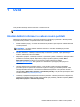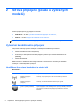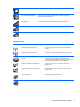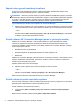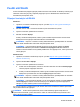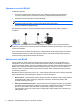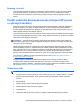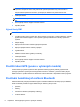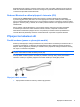HP Notebook Reference Guide - Windows 7 and Windows Vista
Použití sítě WLAN
Pomocí bezdrátového připojení připojíte počítač k síti Wi-Fi nebo WLAN. Síť WLAN je tvořena jinými
zařízeními nebo síťovými prvky vzájemně propojenými pomocí bezdrátového směrovače nebo
bezdrátového přístupového bodu.
Připojení k existující síti WLAN
Windows 7
1. Ujistěte se, že zařízení sítě WLAN je zapnuto. (Viz část
Zapnutí nebo vypnutí bezdrátových
zařízení na stránce 4.)
2. Klikněte na ikonu sítě v oznamovací oblasti na pravé straně hlavního panelu.
3. Vyberte ze seznamu požadovanou síť WLAN.
4. Klikněte na tlačítko Připojit.
Pokud je síť WLAN zabezpečená, budete vyzváni k zadání bezpečnostního síťového kódu.
Zadejte tento kód a připojení dokončete kliknutím na tlačítko OK.
POZNÁMKA: Nejsou-li v seznamu uvedeny žádné sítě WLAN, pravděpodobně se nacházíte
mimo dosah bezdrátového směrovače nebo přístupového bodu.
POZNÁMKA: Pokud nevidíte síť WLAN, ke které se chcete připojit, klikněte na Otevřít
Centrum sítí a sdílení a poté klikněte na Nastavit nové připojení nebo síť. Zobrazí se
seznam možností. Můžete ručně vyhledat požadovanou síť a připojit se k ní, nebo vytvořit nové
síťové připojení.
Windows Vista
1. Ujistěte se, že zařízení sítě WLAN je zapnuto. (Viz část
Zapnutí nebo vypnutí bezdrátových
zařízení na stránce 4.)
2. Vyberte nabídku Start > Připojit.
3. Vyberte ze seznamu požadovanou síť WLAN.
●
Pokud není síť zabezpečená, zobrazí se varování. Kliknutím na možnost Přesto připojit
varování přijmete a připojení dokončíte.
●
Pokud je síť WLAN zabezpečená, budete vyzváni k zadání bezpečnostního síťového kódu.
Zadejte kód a poté kliknutím na možnost Připojit připojení dokončete.
POZNÁMKA: Nejsou-li v seznamu uvedeny žádné sítě WLAN, pravděpodobně se nacházíte
mimo dosah bezdrátového směrovače nebo přístupového bodu.
POZNÁMKA: Pokud nevidíte síť WLAN, k níž se chcete připojit, klikněte na položku Zobrazit
všechna připojení. Zobrazí se seznam dostupných sítí. Můžete si vybrat buď připojení ke
stávající síti, nebo můžete vytvořit nové síťové připojení.
Po vytvoření připojení umístěte kurzor myši na ikonu stavu sítě v oznamovací oblasti v pravé části
lišty a ověřte název a stav připojení.
POZNÁMKA: Funkční dosah (vzdálenost, kterou může bezdrátový signál urazit) závisí na
implementaci sítě WLAN, výrobci směrovače a rušení od ostatních elektronických zařízení nebo
bariér, jakými jsou zdi a podlahy.
Použití sítě WLAN 5